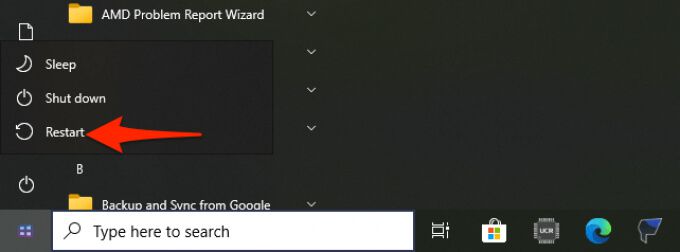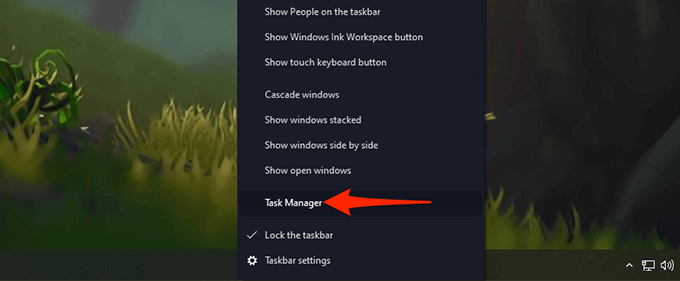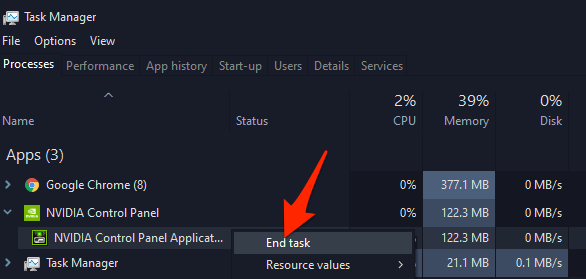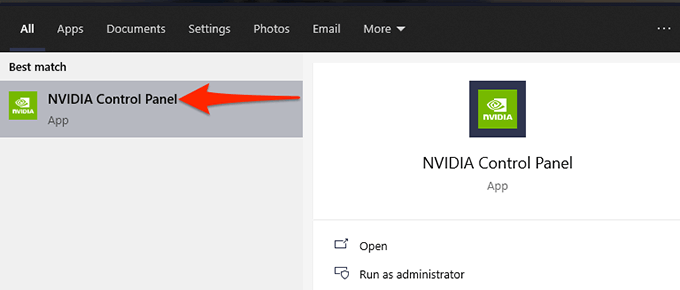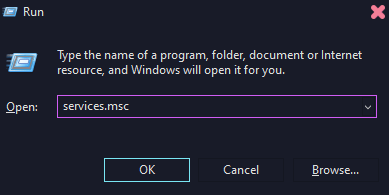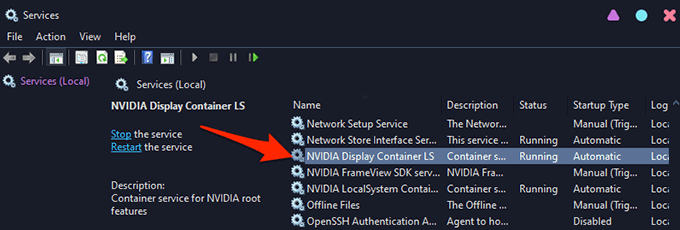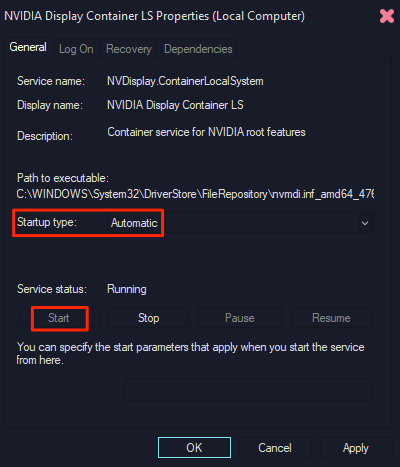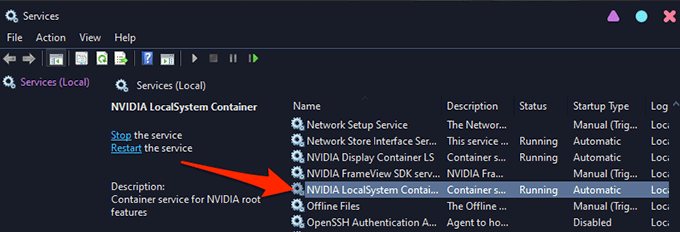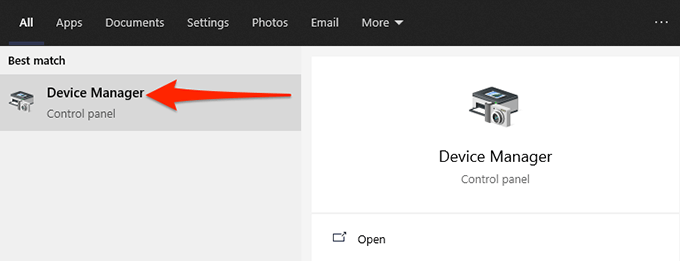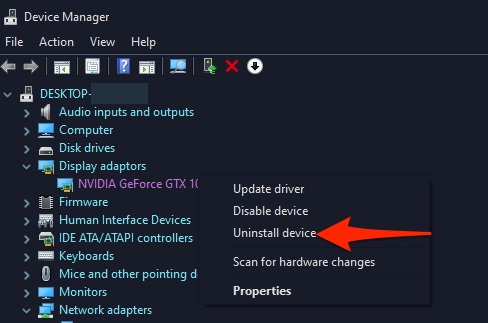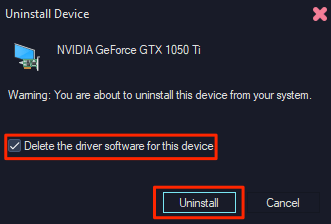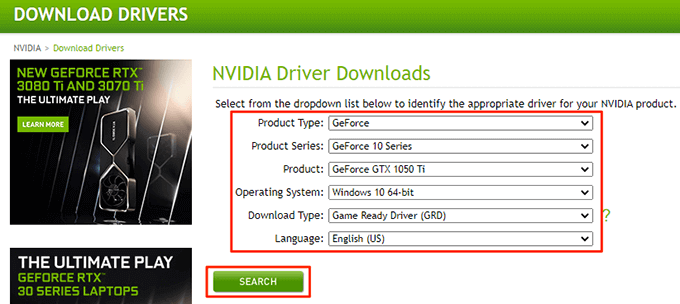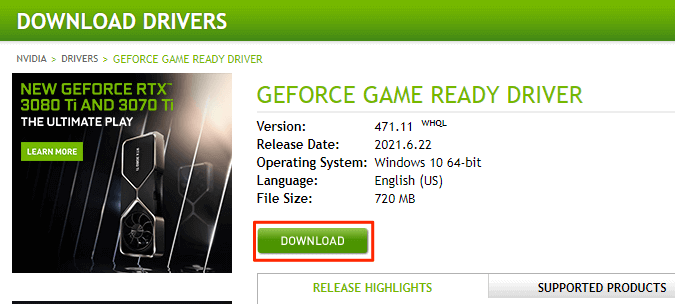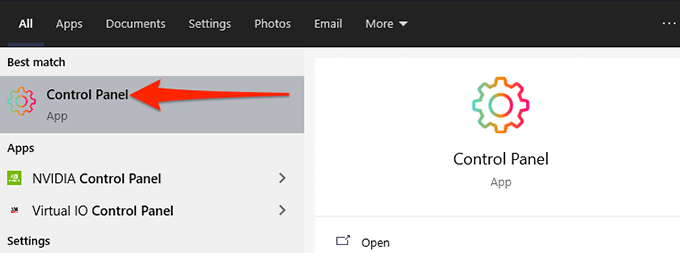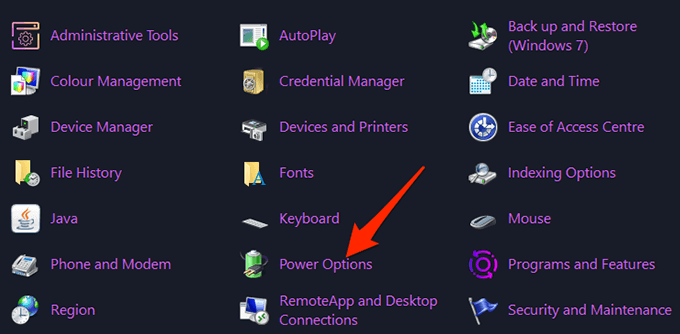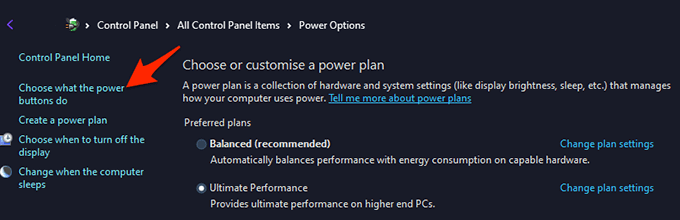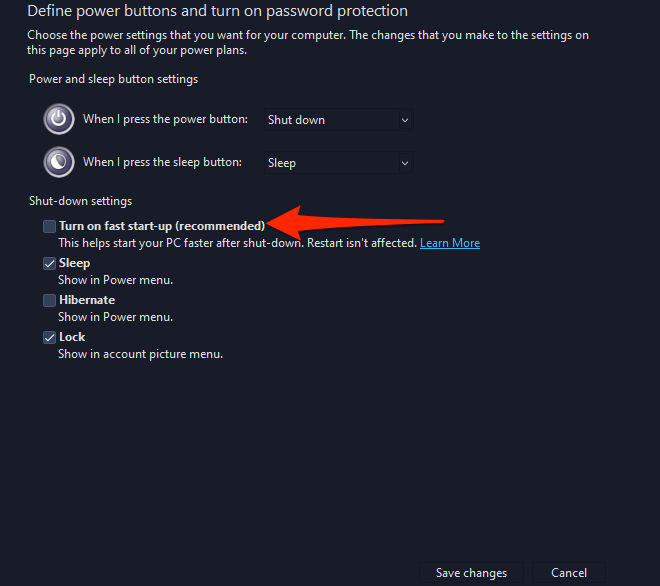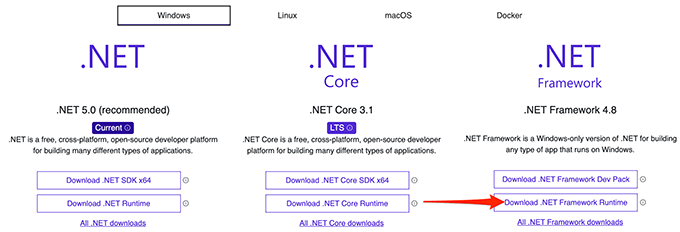Dacă întâmpinați probleme la deschiderea panoului de control Nvidia de pe computer, ar putea apărea o problemă fie cu sistemul dvs., fie cu panoul de control în sine. De exemplu, poate exista o problemă minoră pe computerul dvs., serviciile Nvidia necesare nu rulează sau nu aveți driverele potrivite instalate pe sistemul dvs.
Din fericire, puteți remedia aceste probleme comune emite unul câte unul și vedeți dacă se deschide panoul de control Nvidia.

Reporniți computerul dvs.
Pe un computer cu Windows 10 , cel mai simplu mod de a remedia majoritatea problemelor minore este prin repornirea computerului. Când faceți acest lucru, multe elemente temporare de pe computerul dvs. se resetează. Acest lucru oferă o nouă șansă programelor dvs. de a se încărca de la zero.
Dacă panoul de control Nvidia întâmpină erori minore, repornirea computerului ar trebui să remedieze aceste probleme:
Deschideți Startmeniul apăsând tasta Windows.
Selectați pictograma de alimentare din meniul Start.
Alegeți Reporniți din meniul de alimentare.
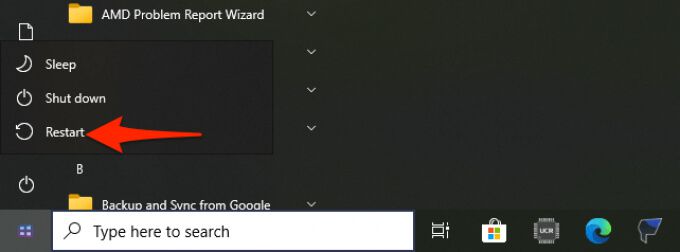
Când computerul pornește din nou, încercați să lansați Nvidia Control Panelși vedeți dacă se deschide.
Reporniți aplicația NVIDIA Control Panel
Uneori, Panoul de control Nvidia primește blocat într-o buclă și, ca rezultat, refuză să se deschidă. În astfel de cazuri, puteți forța închiderea aplicației problematice din Gestionar de sarcini și apoi redeschideți-o pentru a vedea dacă funcționează.
Deschideți Managerul de activități pe computer. O modalitate rapidă de a face acest lucru este să faceți clic dreapta pe Bara de activități Windowsși să selectați Task Managerdin meniu.
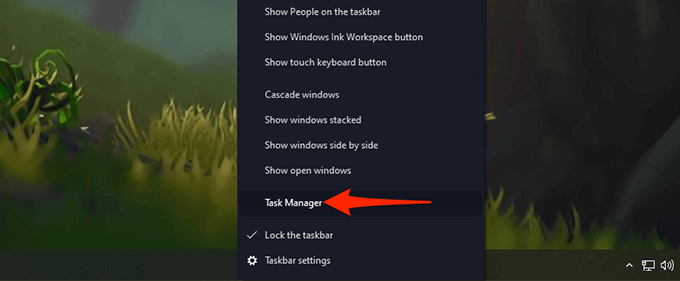
În Task Manager, selectați fila Procesedin partea de sus. Aceasta este prima filă din lista de file.
În fila Procese, găsiți Aplicația Panoului de control Nvidiași selectați-o.
Din meniul procesului extins , faceți clic dreapta pe Panoul de control Nvidiași alegeți Terminați sarcinadin meniu. Aceasta închide panoul de pe computerul dvs.
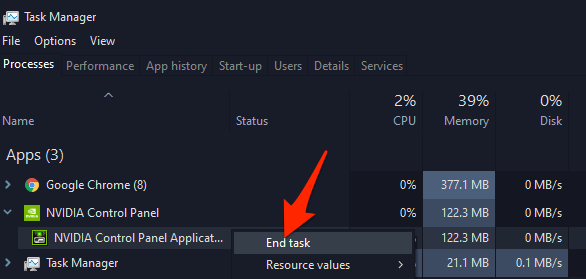
Deschideți meniul Start, căutați Panoul de control Nvidiași selectați-l în rezultatele căutării.
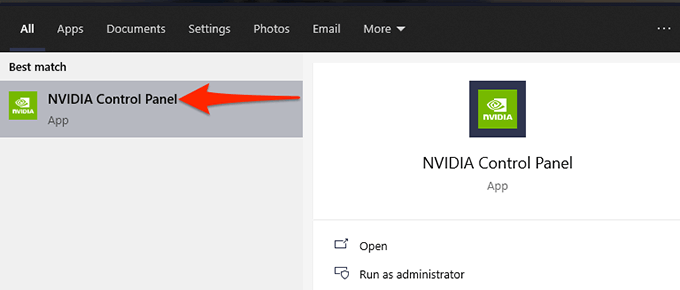
Panoul ar trebui să se deschidă fără probleme.
Reporniți anumite servicii Nvidia
Există un câteva servicii care trebuie să ruleze pe computerul dvs. în comandă funcționarea panoului de control Nvidia. De obicei, computerul pornește automat aceste servicii la pornirea computerului. Dar există o șansă ca aceste servicii să nu mai funcționeze din anumite motive, ceea ce face ca panoul de control Nvidia să nu se deschidă.
Pentru a remedia aceasta, puteți porni manual aceste servicii Nvidia necesare pe computerul dvs. De asemenea, puteți modifica o opțiune de setări, astfel încât aceste servicii să se lanseze la fiecare pornire a computerului dvs.
Pentru a face acest lucru:
Deschideți Rulațiapăsând simultan tastele Windows+ R.
Tastați services.mscîn caseta Run și apăsați Enter.
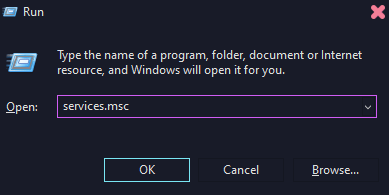
Se va deschide fereastra Servicii. Aici, în panoul din dreapta, găsiți serviciul care spune NVIDIA Display Container LSși faceți dublu clic pe el.
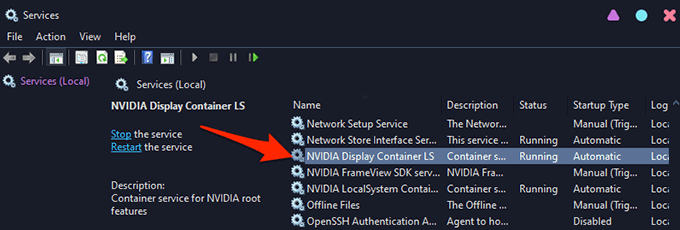
Se va deschide fereastra serviciului ales de dvs. Aici, dacă câmpul Starea serviciuluiindică Oprit, selectați butonul Startpentru a porni serviciul.
Pentru a asigura serviciul se lansează automat când porniți computerul, selectați Automatdin meniul derulant Tip porniredin aceeași fereastră.
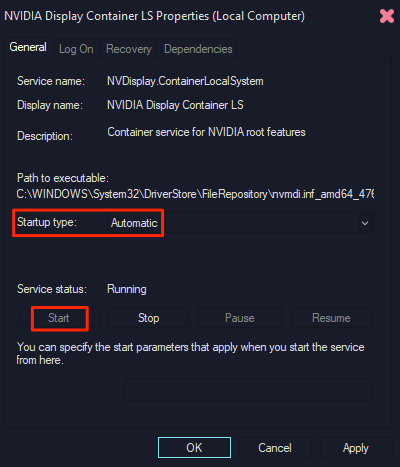
Apoi, selectați Aplicaurmat de OKîn partea de jos pentru a salva modificările.
Repetați pașii 4, 5și 6pentru serviciul numit NVIDIA LocalSystem Container.
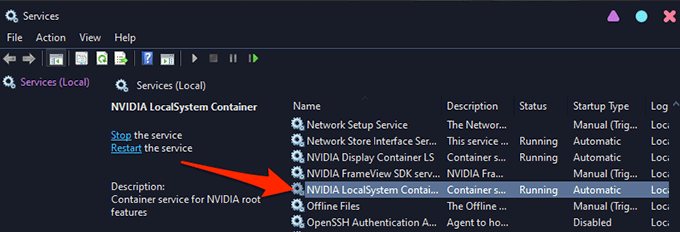
Reinstalați driverele de placă grafică Nvidia
Un motiv principal pentru care panoul de control Nvidia nu se va deschide este că utilizați fie drivere de placă grafică defecte sau învechite de pe computer. Panoul funcționează numai dacă aveți un Placă grafică Nvidia instalată pe computerul dvs. cu driverele corecte și funcționale.
Pentru a remedia problema în acest caz, eliminați driverele existente de pe computer și reinstalați driverele cele mai noi și funcționale. Puteți prelua gratuit cele mai noi drivere pentru modelul dvs. specific de placă grafică de pe site-ul web Nvidia.
Pentru a face acest lucru:
Accesați >Startmeniu, căutați Device Managerși selectați Device Managerîn rezultatele căutării.
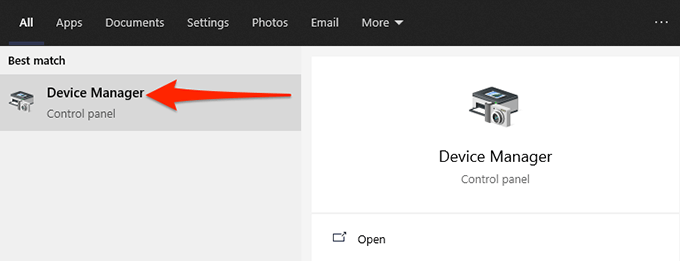
În fereastra Device Manager care se deschide, selectați pictograma săgeată de lângă Afișați adaptoare.
Din meniul extins de adaptoare de afișare, faceți clic dreapta pe placa grafică Nvidia și selectați Dezinstalare dispozitiv.
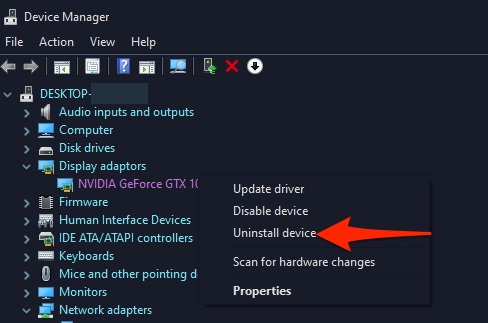
În Uninstall Device fereastră, activați caseta Ștergeți software-ul driverului pentru acest dispozitivși selectați Dezinstalare
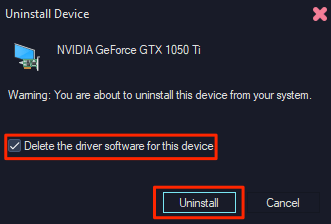
Când driverele sunt eliminate, lansați un browser web pe computer și mergeți la Site-ul driverelor Nvidia.
Pe site, utilizați meniurile derulante pentru a alege modelul dvs. special de placă grafică. Apoi, selectați Căutare
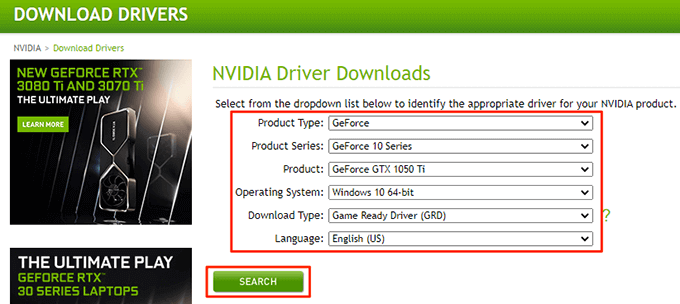
Selectați Descărcațipe următorul ecran pentru a începe să descărcați cele mai recente drivere pe computer.
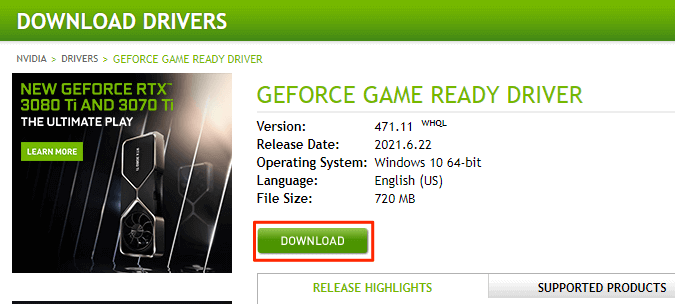
Rulați fișierul de drivere descărcat pentru a instala cea mai recentă grafică Nvidia driverele de card de pe computer.
Reporniți computerul.
Lansați Panoul de control Nvidiași acesta ar trebui să se deschidă.
Dezactivează pornirea rapidă a Windows 10
Pornirea rapidă în Windows 10 reduce timpul de pornire al computerului și vă permite să vă bucurați de o experiență de pornire mai rapidă. Cu toate acestea, acest lucru are un cost. Este posibil ca unele programe, inclusiv Panoul de control Nvidia, să nu funcționeze corect când această caracteristică este activată.
Merită să dezactivați această funcție pentru a vedea dacă se deschide panoul de control Nvidia.
Pentru a face acest lucru:
Deschideți Panoul de control de pe computer. O modalitate ușoară de a face acest lucru este să accesați meniul Start, să căutați Panou de controlși să selectați Panou de controlîn rezultatele căutării.
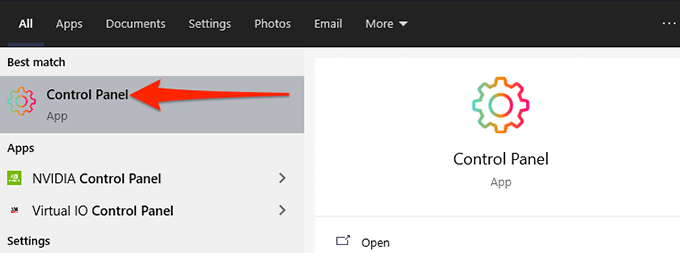
Selectați opțiunea Vizualizare dupădin partea de sus și alegeți Pictograme mari.
Selectați Opțiuni de alimentaredin opțiunile afișate pe ecran.
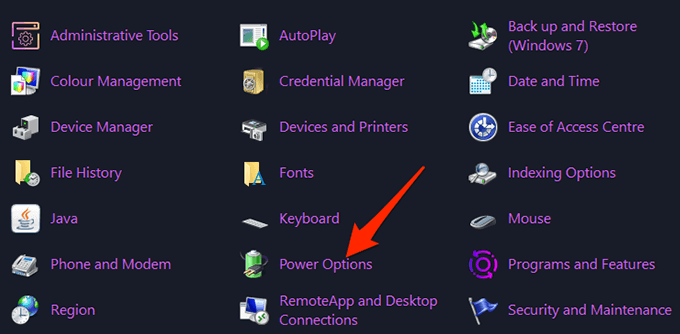
Din bara laterală din stânga, selectați Alegeți ce fac butoanele de pornire.
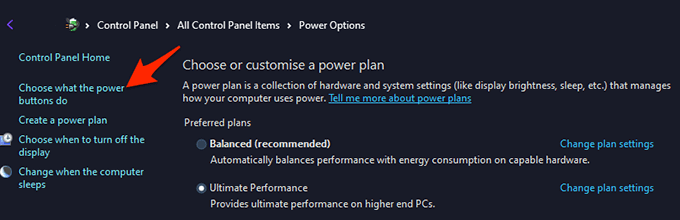
În ecranul următor, în partea de sus, selectați opțiunea Modificați setările care nu sunt disponibile în prezent.
Din secțiunea Setări opriredin același ecran, dezactivați opțiunea Activați pornirea rapidă (recomandat).
Selectați Salvați modificărileîn partea de jos.
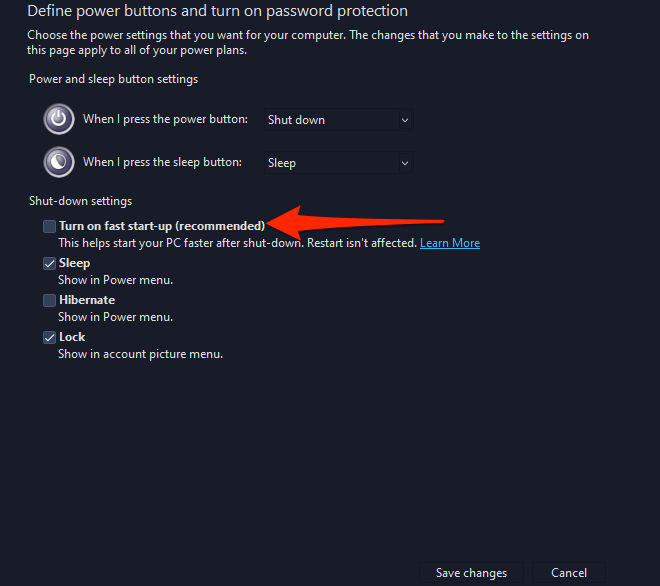
Lansați Panoul de control Nvidiadin meniul Startu.
Actualizați .NET Framework
Nu în ultimul rând, asigurați-vă că rulați cea mai recentă versiune de .NET Framework pe computerul dvs. Windows 10. Acest cadru este necesar pentru a rula anumite aplicații și îl puteți obține gratuit de pe site-ul web Microsoft.
Deschideți site-ul Microsoft .NET într-un browser web de pe computer.
Pe site, selectați fila Windowspentru a vizualiza versiunile Windows .NET Framework.
De sub .NET Framework, selectați opțiunea Descărcați .NET Framework Runtime.
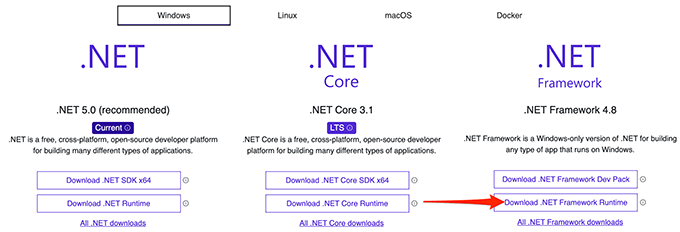
Faceți dublu clic pe descărcat fișier pentru a instala .NET Framework.
După instalare, încercați să lansați Panoul de control Nvidiași să vedeți dacă se deschide.
Și așa puteți repara aplicația încăpățânată a Panoului de control Nvidia de pe computerul dvs. Windows 10.
Postări asemănatoare: